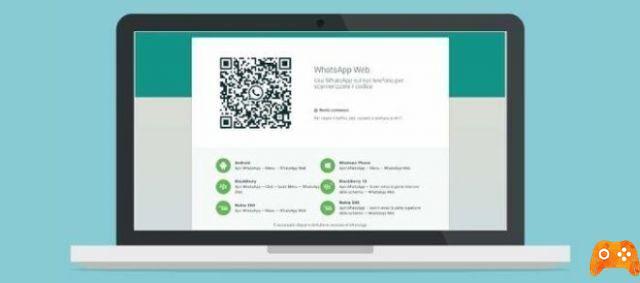
Se você está lendo este tutorial é porque o WhatsApp Web não está funcionando, fique conosco e veja o que podemos fazer para corrigir o problema. O WhatsApp bateu recentemente o recorde de dois bilhões de usuários na plataforma. Uma das razões da grande popularidade do WhatsApp tem sido sua disponibilidade multiplataforma desde os velhos tempos. O WhatsApp era acessível no iOS, Android, Windows Phone e até no BlackBerry 10 OS.
Em janeiro de 2015, o WhatsApp anunciou o serviço web WhatsApp que usa o telefone para espelhar a conversa na tela grande. O cliente web do WhatsApp é simplesmente uma extensão do telefone e as mensagens ainda permanecem no telefone. E se o WhatsApp Web parar de funcionar de repente?
Por que o Whatsapp Web Desktop não está funcionando
O serviço funciona com os navegadores mais populares e exige que o telefone funcione perfeitamente. Por sua natureza, pode haver várias razões pelas quais o WhatsApp Web não funciona na área de trabalho. Normalmente, o WhatsApp Web funciona bem, mas pode haver momentos em que ele continua carregando, não entrega uma mensagem ou mostra um erro cedo. Pode haver vários fatores por trás do comportamento.
Neste post, falaremos sobre por que o WhatsApp Web não está funcionando em seu desktop/laptop e quais etapas você pode tomar para corrigi-lo. Vamos começar.
1. O Whatsapp não funciona mais no seu celular?
Como mencionado acima, o WhatsApp Web depende totalmente do aplicativo móvel WhatsApp para funcionar corretamente. Por isso, é essencial garantir que o WhatsApp funcione perfeitamente no dispositivo móvel.
Mude para o seu celular e verifique se o WhatsApp está funcionando conforme o esperado enviando algumas mensagens de texto. Se não funcionar corretamente, você pode tentar as seguintes etapas de solução de problemas.
- Ativar/desativar o modo avião
- Ativar/desativar dados móveis
- Autorize o uso de dados em segundo plano
- Use o Wi-Fi se estiver sem dados
- Redefinir Ajustes de Rede
- Atualize o aplicativo WhatsApp no dispositivo móvel
2. Verifique a compatibilidade do navegador
O WhatsApp suporta oficialmente uma variedade de navegadores, como Google Chrome, Microsoft Edge, Opera, Firefox e Safari. Portanto, se você ainda estiver preso no passado e estiver usando o Internet Explorer ou outros navegadores de desktop desconhecidos, o WhatsApp Web pode não funcionar. Tente mudar para opções populares para uma conexão perfeita.
3. Reativar sessão
Você pode tentar reativar a sessão do WhatsApp Web fazendo logout e fazendo login novamente na Web. Vá para o WhatsApp Web e abra a sessão de bate-papo. Toque no menu de três pontos no canto superior direito e selecione sair.
Acesse o WhatsApp Web no seu navegador, escaneie o código QR usando o aplicativo móvel e use o serviço.
4. Use o modo privado no seu navegador
À medida que navegamos na web usando seu navegador normal, ele coleta caches, cookies e outros arquivos no navegador para recarregar rapidamente os sites mais usados. Às vezes, esses arquivos podem interferir no WhatsApp Web.
Todos os navegadores oferecem o modo privado/anônimo que não usa cookies ou dados do site existentes para carregar o WhatsApp Web. No Google Chrome ou Microsoft Edge, toque no ícone de três pontos no canto superior direito e selecione Modo Privado. O navegador abrirá outra janela com o modo de navegação anônima ativado. Acesse o WhatsApp Web, escaneie o código QR e comece a usar o serviço.
5. Exclua os cookies do seu navegador
Usar o modo privado no navegador não é a solução ideal. Isso exigirá acesso para o WhatsApp, o que não é algo que um usuário gostaria.
Você pode limpar os cookies do seu navegador para iniciar o WhatsApp Web do zero. Siga os passos abaixo para limpar os cookies do seu navegador. Vamos falar sobre o líder de mercado Google Chrome aqui. O processo deve ser semelhante em todos os navegadores.
Passo 1: no Google Chrome, toque no ícone de três pontos no canto superior direito e vá para Configurações. Você também pode usar Command +, o atalho de teclado para acesso rápido ao menu.
Passo 2: vá para Privacidade e segurança e selecione Limpar dados de navegação.
Passo 3: selecione Cookies e outros dados do site e toque no botão "Limpar dados" na parte inferior.
O processo excluirá todos os cookies e dados do site do seu navegador e agora você pode visitar a web do WhatsApp e ver se funciona ou não.
6. Desative a VPN no seu PC
Se você estiver usando um serviço VPN, poderá desativá-lo. O WhatsApp pode detectar seu serviço VPN como usuários não autorizados e desabilitar o serviço web para você. Além disso, o serviço VPN pode definir sua localização para um país onde o WhatsApp está atualmente banido e isso também pode desencadear a desativação do WhatsApp Web no seu PC.
7. Execute o Solucionador de problemas da Internet no seu PC
Se você ainda estiver tendo problemas com o WhatsApp Web, poderá usar o solucionador de problemas da Internet no seu PC.
Passo 1: abra o aplicativo Configurações no seu PC e vá para Atualização e segurança.
Passo 2: role para baixo até o menu Solução de problemas e selecione conexões com a Internet.
Passo 3: selecione Executar o solucionador de problemas.
Passo 4: No menu a seguir, toque em “Ajude-me a criar um link para uma página da Web específica”.
Passo 5: digite o URL da Web do WhatsApp na caixa e ele informará a causa do problema.
8. Verifique o status do Whatsapp
O problema do WhatsApp Web pode estar no lado do WhatsApp e não no seu. Você pode visitar a página do Downdetector e verificar se os servidores do WhatsApp estão inativos ou funcionando corretamente. Se houver algum problema por parte do WhatsApp, você não pode deixar de esperar que eles o consertem.
Se o WhatsApp não se conectar, redefina-o
O WhatsApp Web tornou-se parte integrante para muitos na era Work From Home de hoje. Você pode configurá-lo rapidamente em seu navegador e começar sem verificar seu telefone para o WhatsApp. Se estiver com problemas para configurá-lo, verifique as soluções acima para corrigir o problema.
Escrevemos para você: Como ativar o modo escuro no WhatsApp Web ou você pode ler Como ocultar conversas do WhatsApp no Android e iPhone
Leitura:
- Como fazer chamadas do WhatsApp usando o Google Assistente
- Whatsapp Web seu Android
- Como compartilhar o status do WhatsApp como uma história no Facebook
- Como ocultar o status de alguém no Whatsapp
- Whatsapp em dois dispositivos, como fazer






